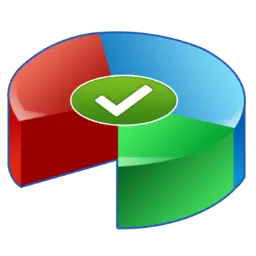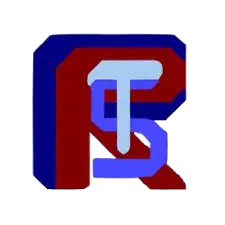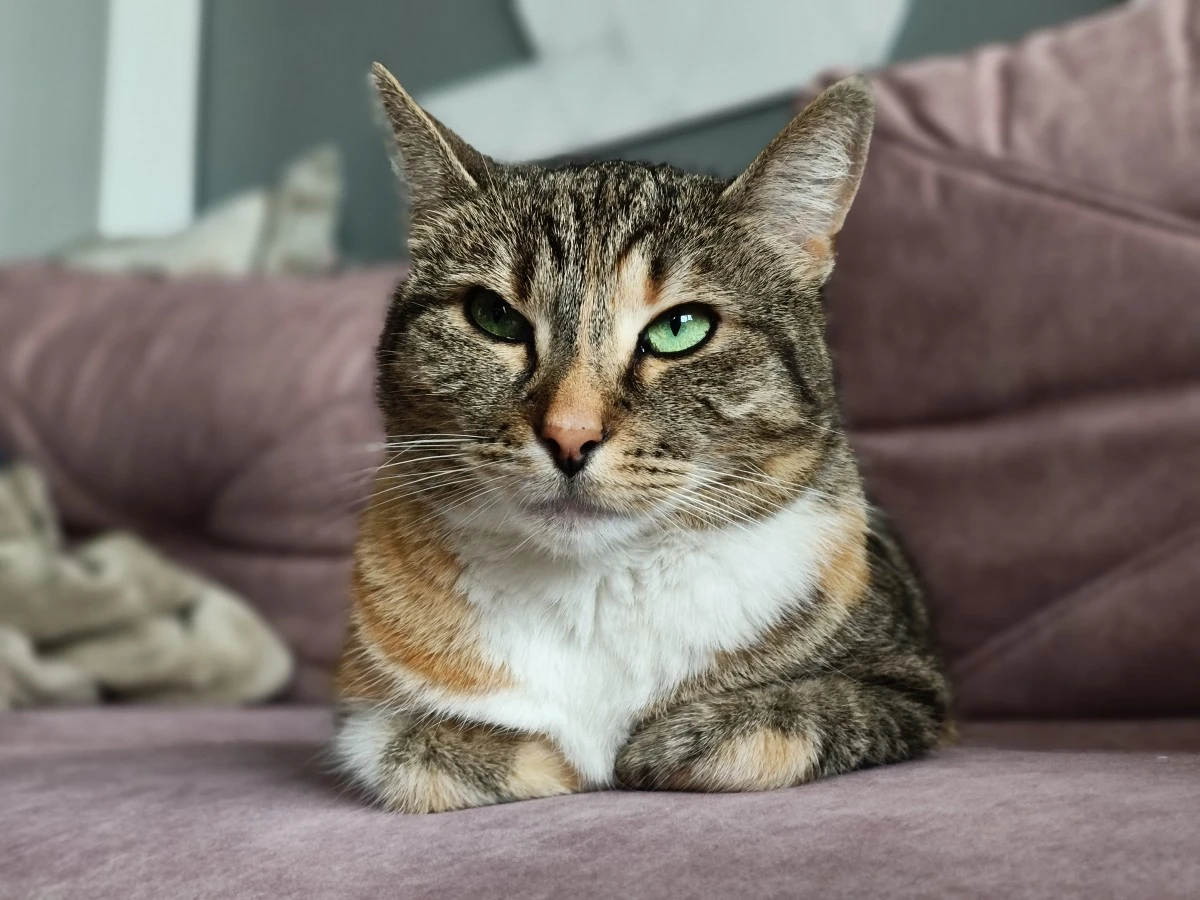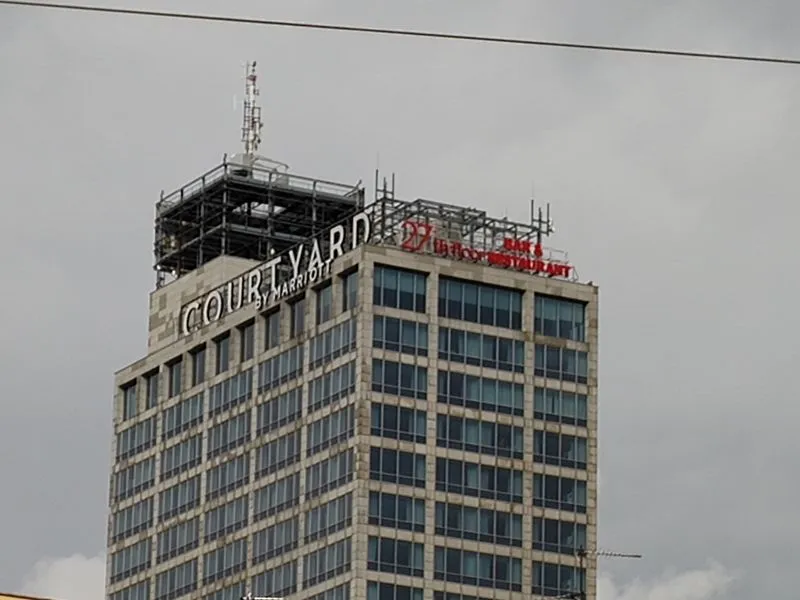1. Zobacz, co zużywa najwięcej baterii
System Android posiada specjalną zakładkę, na której możemy zobaczyć szczegółowe zużycie baterii naszego urządzenia. Przechodzimy do ustawień, a następnie odnajdujemy opcję „Bateria”. Wyświetli nam się lista procesów i aplikacji, które zużywają najwięcej energii. Jeżeli z którejś z nich korzystamy sporadycznie lub w ogóle, warto rozważyć jej wyłączenie czy nawet odinstalowanie.
2. Zredukuj częstotliwość odświeżania aplikacji
Spora część aplikacji (szczególnie społecznościowych) działa w tle, aktualizując swoje dane co pewien okres. W taki sposób otrzymujemy najświeższe powiadomienia z Facebooka, Twittera itp. Sęk w tym, że w trakcie odświeżania aplikacja łączy się z internetem, zużywając tym samym cenną energię. Im częstotliwość aktualizacji wyższa, tym większe zużycie baterii. Warto zatem rozważyć zmniejszenie częstotliwości odświeżania, lub w ogóle przełączenie się na tryb manualny. Wtedy też aplikacja aktualizuje dane w momencie, gdy ją uruchomimy. Powinno się to przyczynić do wzrostu żywotności naszej baterii.
3. Wyłącz niepotrzebne usługi
Wi-Fi, LTE, 3G, NFC, GPS, Bluetooth – większość smartfonów wyposażona jest w ogromną ilość usług i czujników. Nie oznacza to jednak, że musimy je mieć wszystkie włączone. Wręcz przeciwnie – aktywny GPS w większości sytuacji nie jest nam potrzebny, a przyczynia się on do znacznego zużycia energii. Podobnie jak reszta modułów. W większości urządzeń z Androidem wystarczy przesunąć palcem z góry na dół, aby wyświetlić centrum notyfikacji. Z tego też miejsca można w szybki sposób wyłączyć niepotrzebne usługi (GPS, LTE, 3G, Bluetooth, NFC), oszczędzając tym samym baterię. Można tego również dokonać z poziomu menu ustawień.
4. Używaj funkcji oszczędzania energii
Niektóre modele smartfonów posiadają specjalną funkcję oszczędzania energii. Warto z niej korzystać – szczególnie, jeżeli poziom baterii zbliża się już do krytycznego poziomu, a do końca dnia i kolejnego ładowania pozostało jeszcze trochę czasu. Funkcja ta co prawda negatywnie wpływa na wydajność urządzenia, ale w niektórych przypadkach może okazać się zbawienna.
5. Wyłącz aplikacje działające w tle
Czasami w tle działają aplikacje, które nie są nam do niczego potrzebne, zużywając cenną baterię. Z tego też względu warto je wyłączyć. Ustawienia -> Menadżer aplikacji, a następnie przesuwamy ekran w prawo, aż dotrzemy do zakładki „Uruchomione”. Analizujemy listę aktywnych aplikacji i wyłączamy te, które nie są nam niezbędne. Możemy to zrobić, naciskając na wybraną pozycję i wybierając „Stop”.
Widgety znajdujące się na ekranie głównym mogą być niezwykle przydatne, jednak nie ulega wątpliwości, że pobierają sporą ilość energii, nawet wtedy, gdy wydaje nam się, że są nieaktywne. Warto zatem zdecydować się na wyłączenie niepotrzebnych pozycji. Sprawa tyczy się również animowanych tapet pulpitu.
7. Zmniejsz jasność ekranu
Oczywista sprawa, jednak nie każdy o niej pamięta. Przyciemniając ekran sprawiamy, że zużywa on znacznie mniej energii. Warto się również pokusić o wyłączenie automatycznego dostosowywania jasności, jeżeli takową funkcję posiadamy.
8. Aktualizuj aplikacje
Nowe wersje posiadanych przez nas aplikacji są często lepiej zoptymalizowane pod kątem zużycia baterii. Warto zatem zadbać, aby były one zawsze aktualne. Większość aplikacji aktualizuje się automatycznie. Część z nich należy jednak zatwierdzić. Dostępność nowych wersji możemy sprawdzić, przechodząc do Google Play (Sklep Play), a następnie wybierając „Moje aplikacje”.
9. Zwróć uwagę na jakość zasięgu
W rejonach o słabym zasięgu nasz smartfon pracuje ze wzmożoną siłą, aby dostarczyć nam dobrej jakości połączenie z siecią. Jeżeli przebywamy w miejscu, gdzie zasięg jest słaby, warto pokusić się o włączenie trybu samolotowego/trybu offline (brak aktywnego połączenia z siecią). Oczywiście należy to wykonać wyłącznie wtedy, gdy przez chwilę nie potrzebujemy kontaktu ze światem.
10. Kup większą baterię lub obudowę z baterią
Ostatecznym krokiem, który wydłuży czas pracy telefonu, jest kupno większej baterii. Część producentów oferuje alternatywne baterie o większej pojemności. Należy jednak pamiętać, aby była ona oryginalna. Innym rozwiązaniem jest dokupienie ochronnej obudowy, która posiada dodatkową baterię. W ten sposób możemy wydłużyć czas pracy nawet dwukrotnie.